如何将EXCEL表一列数据分成多列
1、打开需要数据分列的EXCEL表,选中需要分的列,如下以A列为例,选中“A列”,点击菜单“数据”-“分列”,如图示:

2、在弹出分列向导对话框第一步中,选中“固定宽度”分列模式(部份列数据如果是有特定符号,如空格、减号、句号之类的,也可以用“分隔符号”分列模式,方法类似)。点击“下一步”,如图示:

3、在弹出分列向导对话框第二步中,鼠标点击需要分列的数据位置(点击会出来一根竖线,每一根竖线可分出一列),可以根据需要分成多个列,如果点错了或点多了竖线,可双击线上的那个箭头来取消该条竖线,如图示:
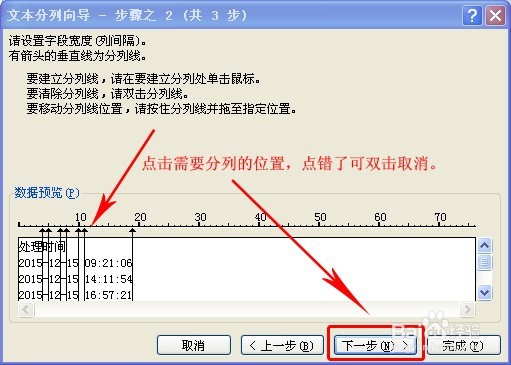
4、在弹出分列向导对话框第三步中,可以指定列数据的格式,然后点击“完成”即可完成数据分列。如图示:

5、分列后的样式如下图,可单独每列进行编辑。

声明:本网站引用、摘录或转载内容仅供网站访问者交流或参考,不代表本站立场,如存在版权或非法内容,请联系站长删除,联系邮箱:site.kefu@qq.com。
阅读量:172
阅读量:83
阅读量:136
阅读量:97
阅读量:184